Sur Windows 11, le sous-système Windows pour Android (Windows Subsystem for Android, WSA) est une plateforme qui permet d’installer et d’exécuter des applications Android directement dans Windows.
Le sous-système Windows pour Android fonctionne dans une machine virtuelle Hyper-V, tout comme le sous-système Windows pour Linux (Windows Subsystem for Linux, WSL), avec un véritable noyau Linux et un OS Android basé sur Android Open Source Project (AOSP) version 11
Etapes:
- Installer le sous systeme Android via le paquet d’application MSIX
- Paramétrer WSA (Windows Subsystem for Android)
- Installer ADB et Fastboot sur Windows
- Installer un fichier APK (Android) sur Windows 11
Installer le sous systeme Android via le paquet d’application MSIX
Ouvrez le site web store.rg-adguard.net
Sélectionnez ProductId, collez l’ID 9p3395vx91nr, sélectionnez Slow, puis cliquez sur Check.
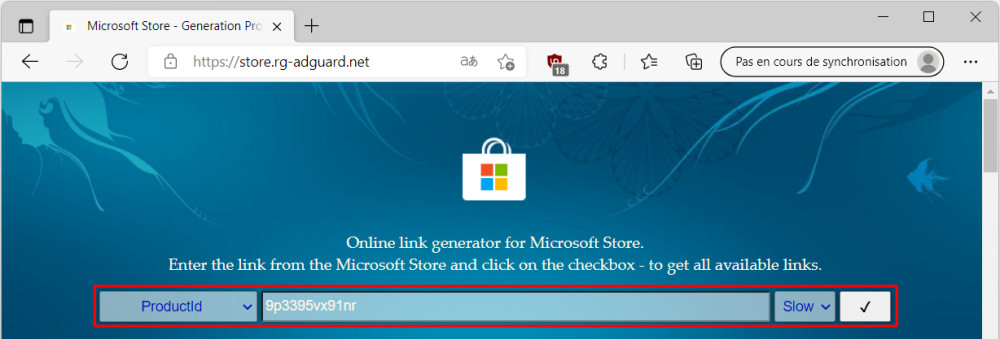
Cliquez sur MicrosoftCorporationII.WindowsSubsystemForAndroid_[…].msixbundle pour télécharger le paquet d’application (1,2 Go).
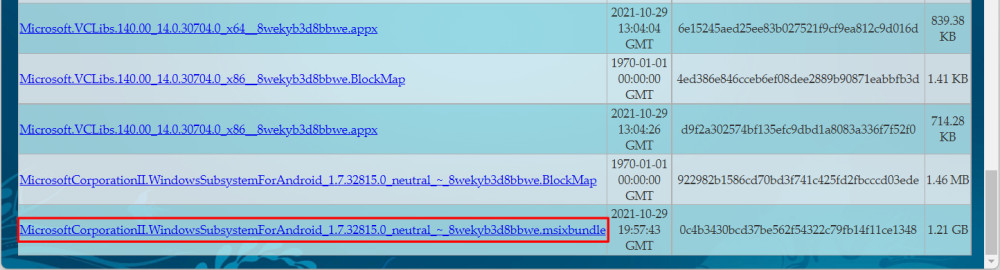
Clique droit sur le lien puis "Enregistrer le lien sous..."
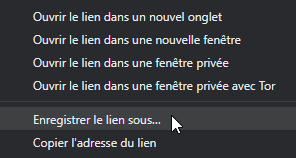
Installer le fichier precedement téléchargé
Paramétrer WSA (Windows Subsystem for Android)
Ouvrez l'application "Parametres du Sous-systeme Windows pour Android"
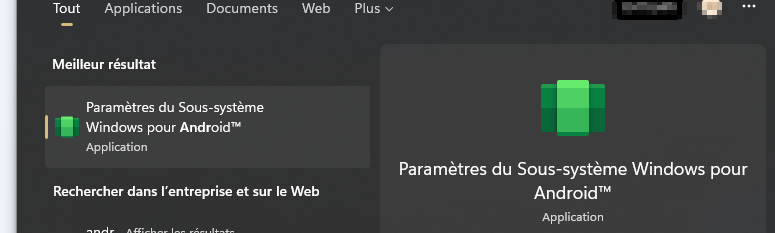
Activez le mode développeur sous le menu du même nom :
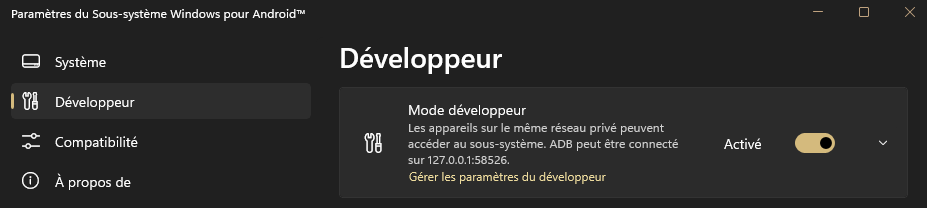
Installer ADB et Fastboot sur Windows
Téléchargez l’archive ZIP des Android SDK Platform-Tools.
Décompressez l’archive ZIP, de préférence à la racine du lecteur C. Par exemple avec l’utilitaire d’archivage de Windows :
Faites un clic droit sur le fichier platform-tools_r[x.x.x]-windows > Extraire tout.
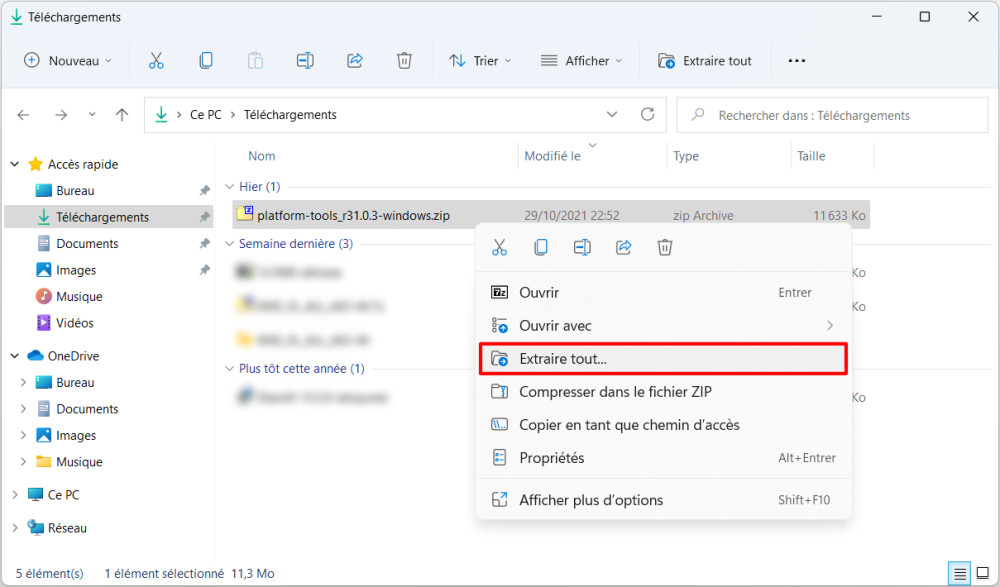
Sélectionnez le lecteur C puis cliquez sur Extraire.
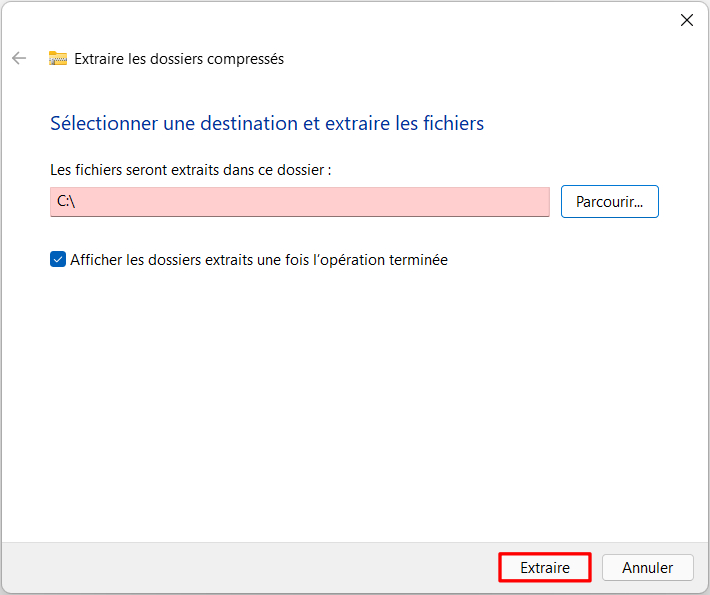
Ouvrez la fenêtre Variables d’environnement via la commande Exécuter : rundll32 sysdm.cpl,EditEnvironmentVariables.
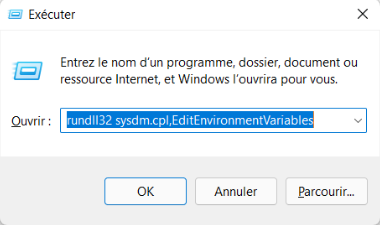
Sélectionnez Path et cliquez sur Modifier.
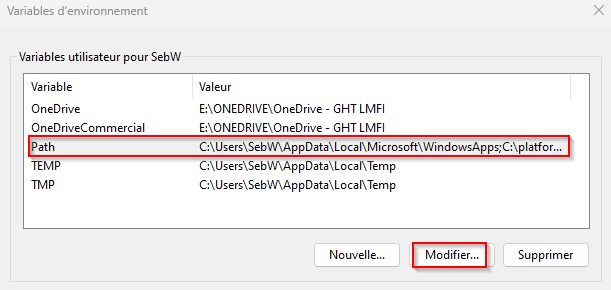
Cliquez sur Nouveau.
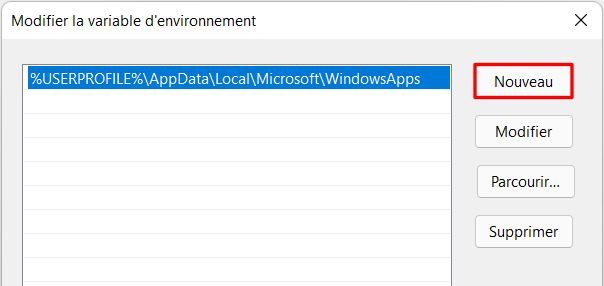
Cliquez sur Parcourir.
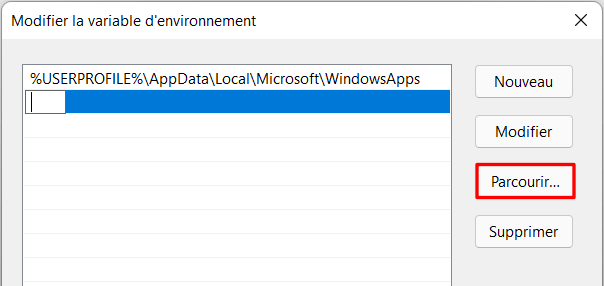
Sélectionnez le dossier platform-tools à la racine du lecteur C.
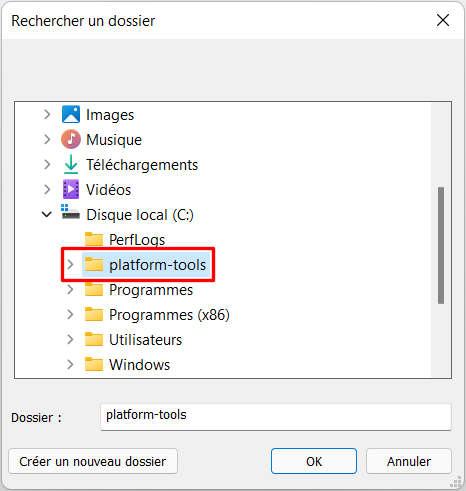
Cliquez trois fois sur OK.
Ouvrez le Terminal Windows : vous pouvez utiliser les commandes adb et fastboot depuis n’importe quel emplacement.
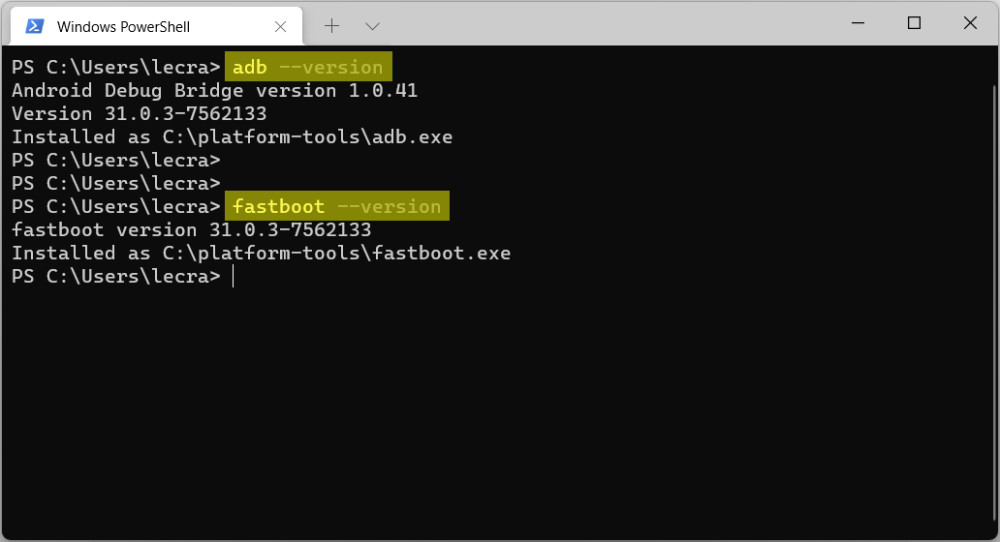
Installer un fichier APK (Android) sur Windows 11
Récupérez le fichier APK d’une application Android sur APKMiror ou APKPure :
Assurez vous que la connexion soit établie avec adb
adb connect 127.0.0.1:58526
Le port se trouve dans le mode develloppeur du sous systeme android.
Dans l’Explorateur de fichiers, faites un clic droit sur le fichier APK téléchargé et sélectionnez Copier en tant que chemin d’accès.
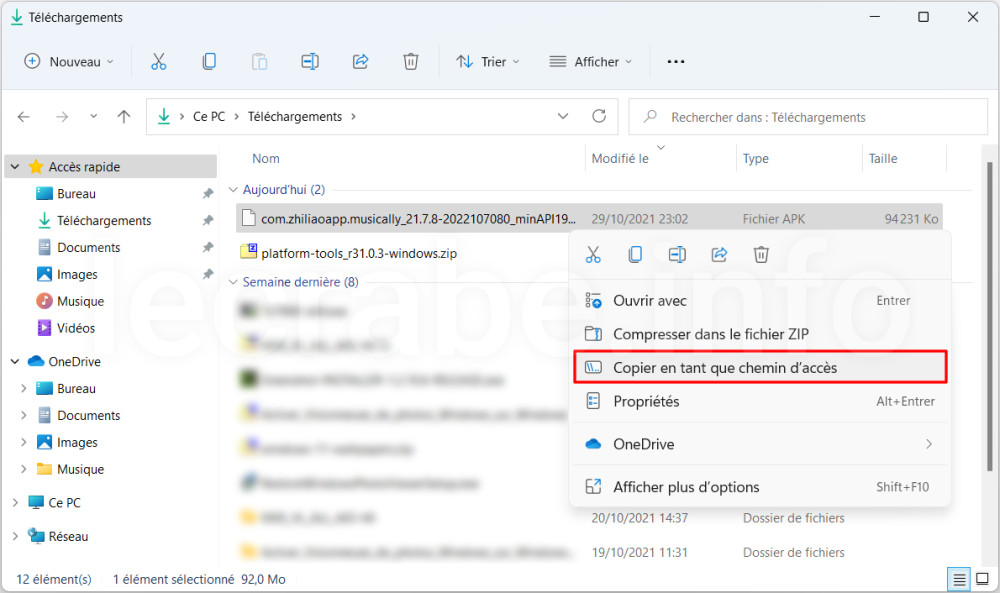
Pour installer l’application Android au format APK, entrez la commande suivante (collez le chemin d’accès copié précédemment) :
Par exemple :
adb install "E:RED TV_2.2.3_Apkpure.apk"

Les messages « Performing Streamed Install » et « Success » indiquent que l’application Android a bien été installée dans le sous-système.
Lancez l’application Android depuis le menu Démarrer :
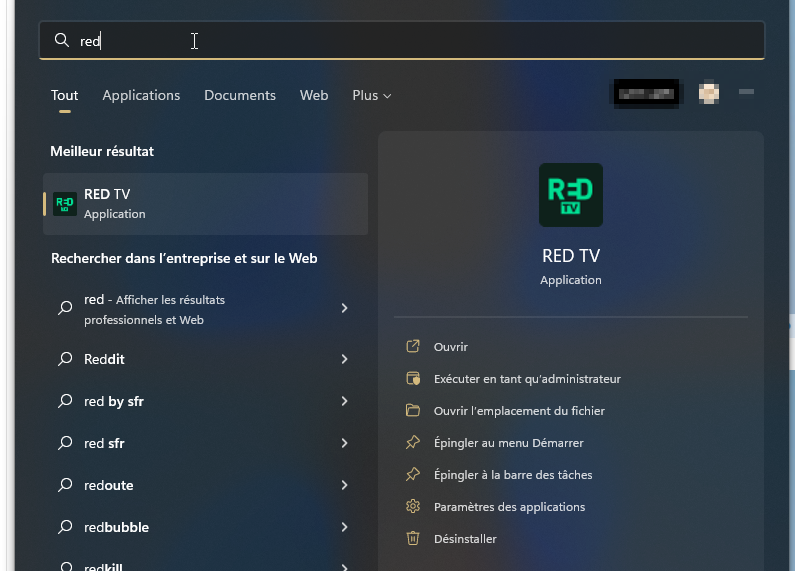
Félicitations : vous avez réussi à installer une application Android au format APK sur Windows 11 grâce à la commande ADB. 👍
Source :
https://lecrabeinfo.net/windows-11-installer-wsa-windows-subsystem-for-android.html
https://lecrabeinfo.net/installer-un-fichier-apk-android-sur-windows-11.html
https://lecrabeinfo.net/installer-adb-et-fastboot-sur-windows.html
